Управляйте географическим внешним видом и поведением осей
Свойства GeographicAxes управляют внешним видом и поведением объекта GeographicAxes. Путем изменения значений свойств можно изменить определенные аспекты географических осей. Установите свойства осей после графического вывода начиная с некоторых графических свойств осей сброса функций.
Некоторые графические функции создают географические оси при графическом выводе. Используйте gca, чтобы получить доступ к недавно созданным осям. Чтобы создать географические оси со значениями по умолчанию для всех свойств, используйте функцию geoaxes.
gx = geoaxes;
Basemap — Сопоставьте, по которому можно отобразить данные на графике'darkwater' (значение по умолчанию) | вектор символов | представляет скаляр в виде строки | 'none'Сопоставьте, по которому можно отобразить на графике данные, заданные как один из скаляров строки или векторов символов в следующей таблице или 'none'.
MathWorks® предлагает шесть basemaps для использования с географическими осями и графиками. basemaps обеспечивают множество параметров экрана из двухцветных, океанских землей растровых карт, чтобы окрасить карты ландшафта. По умолчанию географические оси или графики используют основную карту 'darkwater', которая установлена с продуктом. Если вы выбираете один из других basemaps, географические оси или график получает доступ к карте по Интернету.
Если у вас нет сопоставимого доступа к Интернету, можно загрузить basemaps, размещенный MathWorks на локальную систему. Для получения дополнительной информации о загрузке basemaps, см. Доступ к базовым картам в MATLAB.
Если вы задаете 'none', географические оси или график отображает ваши данные на графике с сеткой долготы широты, метками деления и метками, но не включает карту.
Basemaps
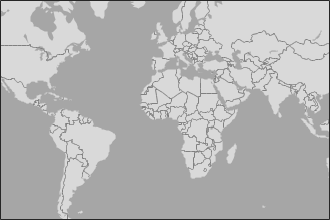 |
Контактные площадки: серый свет-к-умеренному Океанские и водные области: более темно-серый Размещенный MathWorks. | 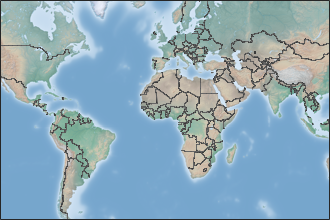 |
Теневая вспомогательная карта смешивается с палитрой растительного покрова. Влажная низменность является зеленой и засушливой коричневой низменностью. Размещенный MathWorks. |
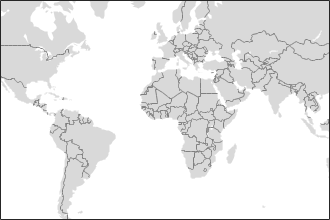 |
Контактные площадки: свет-к-умеренному серая земля Океанские и водные области: белый Размещенный MathWorks. | 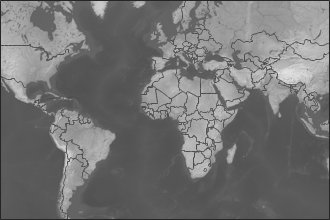 |
Глобальный ландшафт изобразил монохроматически в оттенках серого, комбинируя заштрихованное облегчение, которое подчеркивает и высокие горы и микро ландшафт, найденный в низменности. Размещенный MathWorks. |
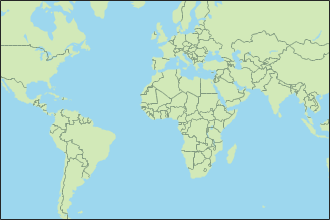 |
Контактные площадки: светло-зеленый Океанские и водные области: голубой Размещенный MathWorks. | 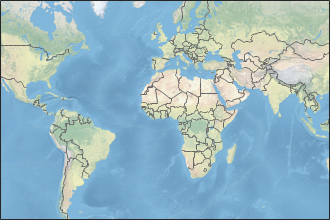 |
Выведенные спутником данные о растительном покрове и заштрихованное облегчение, которому предоставляют легкую, естественную палитру, подходящую для того, чтобы сделать тематические и ссылочные карты (включает облегчение дна океана). Размещенный MathWorks. |
Пример: gx = geoaxes(__,'Basemap','bluegreen')
Пример: gx.Basemap = 'bluegreen'
Типы данных: char | string
LatitudeLimits Пределы широты картыЭто свойство доступно только для чтения.
Пределы широты карты, заданной как 1 2 вектор действительных, конечных значений формы [southern_limit northern_limit] в области значений [-90,90]. Используйте функцию geolimits, чтобы изменить пределы широты.
Пример: [-85 85]
LongitudeLimits Пределы долготы картыЭто свойство доступно только для чтения.
Пределы долготы карты, заданной как 1 2 вектор действительных, конечных значений формы [western_limit eastern_limit]. Значения должны быть в области значений (-Inf, Inf). Используйте функцию geolimits, чтобы изменить пределы долготы.
Пример: [-100 100]
MapCenter Центральная точка карты в широте и долготеЦентральная точка карты в широте и долготе, заданной как двухэлементный вектор действительных, конечных значений формы [center_latitude center_longitude].
Пример: [38.6292 -95.2520]
MapCenterMode — Режим выбора для центра карты'auto' (значение по умолчанию) | 'manual'Режим выбора для центра карты, заданного как одно из этих значений:
'auto' Возразите автоматически выбирает центр карты на основе области значений данных.
'manual' — Если вы задаете значение для MapCenter, объект устанавливает это свойство на 'manual' автоматически.
Пример: gx.MapCenterMode = 'auto'
ZoomLevel Уровень увеличения картыУровень увеличения карты, заданной в виде действительного, конечного, числа от 0 до 25, включительно. Значение является основой 2 логарифмических шкалы карты. При увеличении значения ZoomLevel каждый удваивает шкалу карты.
ZoomLevelMode — Режим выбора для уровня изменения масштаба'auto' (значение по умолчанию) | 'manual'Режим выбора для уровня изменения масштаба, заданного как одно из этих значений:
'auto' Объект выбирает уровень изменения масштаба на основе области значений данных.
'manual' — Если вы задаете значение для ZoomLevel, объект устанавливает это свойство на 'manual' автоматически.
Пример: gx.ZoomLevelMode = 'manual'
Scalebar — Шкала, показывающая пропорциональные расстояния на картеGeographicScalebarЭто свойство доступно только для чтения.
Шкала, показывающая пропорциональные расстояния на карте, заданной как объект GeographicScalebar. Изменить внешний вид и поведение шкалы, такой как ее видимость, свойства использования объекта GeographicScalebar. Для получения дополнительной информации об этих свойствах, смотрите GeographicScalebar Properties.
Пример: sbar = gx.Scalebar возвращает объект GeographicScalebar.
Пример: gx.Scalebar.Visible = 'off'; устанавливает значение свойства GeographicScalebar.
FontName FontName 'FixedWidth'Название шрифта, заданное как поддерживаемое название шрифта или 'FixedWidth'. Чтобы отобразить и распечатать текст правильно, необходимо выбрать шрифт, который поддерживает система. Стандартный шрифт зависит от вашей операционной системы и локали.
Чтобы использовать шрифт фиксированной ширины, который выглядит хорошим в любой локали, используйте 'FixedWidth'. Шрифт фиксированной ширины полагается на корневое свойство FixedWidthFontName. Установка корневого свойства FixedWidthFontName заставляет незамедлительное обновление отображения использовать новый шрифт.
'FontSize' 'FontSize' Размер шрифта, заданный как скалярное числовое значение. Размер шрифта влияет на заголовок, метки в виде галочки, легенды, шкалы палитры и шкалу, сопоставленную с осями. Размер шрифта по умолчанию зависит от конкретной операционной системы и локали. По умолчанию размер шрифта измеряется в точках. Чтобы изменить модули, установите свойство FontUnits.
MATLAB® автоматически масштабирует часть текста к проценту размера шрифта осей.
Заголовки — 110% размера шрифта осей по умолчанию. Чтобы управлять масштабированием, используйте свойства TitleFontSizeMultiplier и LabelFontSizeMultiplier.
Легенды и шкалы палитры — 90% размера шрифта осей по умолчанию. Чтобы задать различный размер шрифта, установите свойство FontSize для объекта Legend или Colorbar вместо этого.
Шкала — 80% размера шрифта осей по умолчанию.
Пример: gx.FontSize = 12
FontSizeMode Режим выбора для размера шрифта'auto' (значение по умолчанию) | 'manual'Режим выбора для размера шрифта, заданного как одно из этих значений:
'auto' Размер шрифта задан MATLAB. Если вы изменяете размер осей, чтобы быть меньшими, чем размер по умолчанию, размер шрифта может уменьшиться, чтобы улучшить удобочитаемость и размещение.
'manual' — Размер шрифта задан вручную. Не масштабируйте размер шрифта, когда размер осей изменяется. Чтобы задать размер шрифта, установите свойство FontSize.
FontWeight Символьная толщина'normal' (значение по умолчанию) | 'bold'Символьная толщина, заданная как 'normal' или 'bold'.
MATLAB использует свойство FontWeight выбрать шрифт от доступных в вашей системе. Не все шрифты имеют полужирный вес. Поэтому определение полужирной толщины шрифта может все еще привести к обычной толщине шрифта.
FontAngle Символьный наклон'normal' (значение по умолчанию) | 'italic'Наклонные символы, заданные как 'normal' или 'italic'.
Не все шрифты имеют оба стилей шрифтов. Поэтому курсивный шрифт может выглядеть одинаково как обычный шрифт.
LabelFontSizeMultiplier Масштабный коэффициент для размера шрифта метки1.1 (значение по умолчанию) | числовое значение, больше, чем 0Масштабный коэффициент для размера шрифта метки, заданного как числовое значение, больше, чем 0. Масштабный коэффициент применяется к значению свойства FontSize определить размер шрифта для метки.
Пример: gx.LabelFontSizeMultiplier = 1.75
TitleFontSizeMultiplier Масштабный коэффициент для размера шрифта заголовка1.1 (значение по умолчанию) | числовое значение, больше, чем 0Масштабный коэффициент для размера шрифта заголовка, заданного как числовое значение, больше, чем 0. Масштабный коэффициент применяется к значению свойства FontSize определить размер шрифта для заголовка.
Пример: gx.TitleFontSizeMultiplier = 1.75
TitleFontWeight Толщина заглавного героя'bold' (значение по умолчанию) | 'normal'Толщина заглавного героя, заданная как одно из этих значений:
'bold' — Более толстые основы символов, чем нормальный
normal' — Насыщенность по умолчанию, определяемая конкретным видом шрифта
Пример: gx.TitleFontWeight = 'normal'
'FontUnits' Модули размера шрифта'points' (значение по умолчанию) | 'inches' | 'centimeters' | 'normalized' | 'pixels'Модули размера шрифта, заданные как одно из этих значений.
Units | Описание |
|---|---|
'points' | 'points'. Один пункт равен 1/72 дюйма. |
'inches' | 'inches'. |
'centimeters' | 'centimeters'. |
'normalized'
| Интерпретируйте размер шрифта как часть высоты осей. Если вы изменяете размер осей, размер шрифта изменяет соответственно. Например, если FontSize является 0.1 в нормированных единицах, то текст является 1/10 значения высоты, сохраненного в свойстве Position осей. |
'pixels' | 'pixels'. Начиная с версии R2015b, значения размеров в пикселях не зависят от вашего системного разрешения в системах Windows® и Macintosh.
|
Чтобы установить и размер шрифта и модули шрифта в одном вызове функции, сначала необходимо установить свойство FontUnits так, чтобы объект Axes правильно интерпретировал заданный размер шрифта.
TickDir — Направление отметки деления'in'
(значение по умолчанию) | 'out' | 'both'Направление отметки деления, заданное как одно из этих значений.
| Значение | Описание | Пример |
|---|---|---|
'in' | Направьте отметки деления внутрь от строк оси. |
|
'out' | Направьте отметки деления, исходящие от строк оси. |
|
'both' | Сосредоточьте отметки деления по строкам оси. |
|
Пример: gx.TickDir = 'out';
TickDirMode Режим выбора для направления отметки деления'manual' (значение по умолчанию) | 'auto'Режим выбора для направления отметки деления, установленного свойством TickDir, заданным как одно из этих значений.
'auto' Автоматически выберите направление метки деления на основе текущего представления.
'manual' — Вручную задайте направление метки деления. Чтобы задать направление метки деления, установите свойство TickDir.
Пример: gx.TickDirMode = 'auto';
TickLength Длина отметки деления[0.01 0.025] (значение по умолчанию) | двухэлементный векторДлина отметки деления, заданная как двухэлементный вектор формы [length unused]
. length является длиной отметки деления. Задайте значения в модулях, нормированных относительно самой долгой размерности осей. Объект GeographicRuler использует двухэлементный вектор, чтобы быть сопоставимым со значением этого свойства в других объектах линейки, но второй элемент не использован.
Установка свойства TickLength автоматически устанавливает свойство TickLength в объектах GeographicRuler, сопоставленных со свойствами LatitudeAxis и LongitudeAxis к тому же значению. С другой стороны установка свойства TickLength в объектах GeographicRuler автоматически не устанавливает то же свойство в объекте осей. Чтобы препятствовать тому, чтобы значение свойства осей заменило значение свойства линейки, установите значение свойства осей сначала, и затем установите значение свойства линейки.
Пример: gx.TickLength = [0.02 0.0];
TickLabelFormat TickLabelFormat 'dms' (значение по умолчанию) | 'dd' | 'dm' | '-dd' | '-dm' | '-dms'Формат метки в виде галочки, заданный как одно из следующих значений.
| Формат | Описание | Пример |
|---|---|---|
'dd' | Десятичные градусы плюс направление компаса |
23°N |
'dm' | Степени и десятичные минуты плюс направление компаса |
18°30'W |
'dms' (значение по умолчанию) | Степени, минуты и десятичные секунды плюс направление компаса |
110°06'18.5"E |
'-dd' | Десятичные градусы со знаком "минус" (-), чтобы указать на юг и запад |
-115.25° |
'-dm' | Степени и десятичные минуты со знаком "минус" (-), чтобы указать на юг и запад |
-5°45.5' |
'-dms' | Степени, минуты и десятичные секунды со знаком "минус" (-), чтобы указать на юг и запад |
-3°21'05" |
Формат этикетки по умолчанию включает степени, минуты и секунды. Однако часть минут и секунд метки в виде галочки не включена, пока вы не увеличиваете масштаб карты, по крайней мере, к уровню изменения масштаба 14.
Пример: gx.TickLabelFormat = '-dm';
LatitudeAxis — Линейка широтыGeographicRulerЛинейка широты, заданная как объект GeographicRuler. Используйте свойства объекта GeographicRuler управлять внешним видом и поведением линейки оси. Для получения дополнительной информации смотрите GeographicRuler Properties.
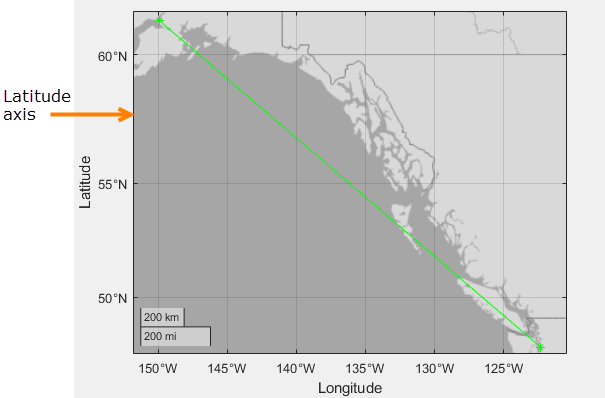
Пример: latruler = gx.LatitudeAxis;
Пример: gx.LatitudeAxis.TickLabelRotation = 45;
LongitudeAxis — Линейка долготыGeographicRulerЛинейка долготы, заданная как объект GeographicRuler. Используйте свойства объекта GeographicRuler управлять внешним видом и поведением линейки оси. Для получения дополнительной информации смотрите GeographicRuler Properties.
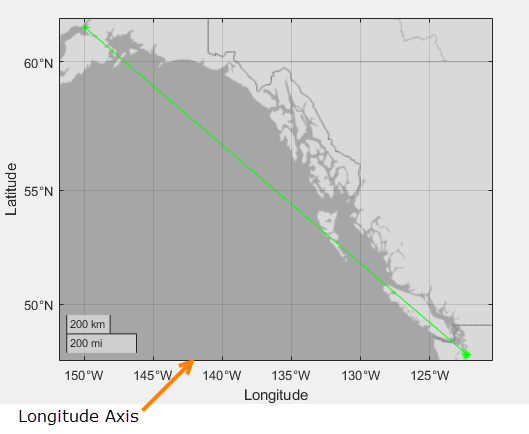
Пример: lonruler = gx.LongitudeAxis;
Пример: gx.LongitudeAxis.TickDirection = 'out';
AxisColor — Цвет строк оси, значений деления и меток[0.1500 0.1500 0.1500] (значение по умолчанию) | триплет RGB | шестнадцатеричный цветовой код | название цвета | короткое название цветаЦвет строк оси, значений деления и меток, заданных как триплет RGB, шестнадцатеричный цветовой код, название цвета или короткое название цвета.
Для пользовательского цвета задайте триплет RGB или шестнадцатеричный цветовой код.
Триплет RGB представляет собой трехэлементный вектор-строку, элементы которого определяют интенсивность красных, зеленых и синих компонентов цвета. Интенсивность должны быть в диапазоне [0,1]; например, [0,4 0,6 0,7].
Шестнадцатеричный цветовой код является вектором символов или скаляром строки, который запускается с символа хеша (#), сопровождаемый тремя или шестью шестнадцатеричными цифрами, которые могут колебаться от 0 до F. Значения не являются чувствительными к регистру. Таким образом цветовые коды '#FF8800', '#ff8800', '#F80' и '#f80' эквивалентны.
Кроме того, вы можете задать имена некоторых простых цветов. Эта таблица приводит опции именованного цвета, эквивалентные триплеты RGB и шестнадцатеричные цветовые коды.
| Название цвета | Краткое название | Триплет RGB | Шестнадцатеричный цветовой код | Внешний вид |
|---|---|---|---|---|
'red' | 'r' | [1 0 0] | '#FF0000' |
|
'green' | 'g' | [0 1 0] | '#00FF00' |
|
'blue' | 'b' | [0 0 1] | '#0000FF' |
|
'cyan'
| 'c' | [0 1 1] | '#00FFFF' |
|
'magenta' | 'm' | [1 0 1] | '#FF00FF' |
|
'yellow' | 'y' | [1 1 0] | '#FFFF00' |
|
'black' | 'k' | [0 0 0] | '#000000' |
|
'white' | 'w' | [1 1 1] | '#FFFFFF' |
|
'none' | Не применяется | Не применяется | Не применяется | Нет цвета |
Вот являются триплеты RGB и шестнадцатеричные цветовые коды для цветов по умолчанию использованием MATLAB во многих типах графиков.
| Триплет RGB | Шестнадцатеричный цветовой код | Внешний вид |
|---|---|---|
| [0 0.4470 0.7410] | '#0072BD' |
|
| [0.8500 0.3250 0.0980] | '#D95319' |
|
| [0.9290 0.6940 0.1250] | '#EDB120' |
|
| [0.4940 0.1840 0.5560] | '#7E2F8E' |
|
| [0.4660 0.6740 0.1880] | '#77AC30' |
|
| [0.3010 0.7450 0.9330] | '#4DBEEE' |
|
| [0.6350 0.0780 0.1840] | '#A2142F' |
|
Установка свойства AxisColor автоматически устанавливает свойство Color в GeographicRuler, и GeographicScalebar возражает против того же значения. Объект GeographicRuler управляет поведением и внешним видом линеек в географических осях. Объект GeographicScalebar управляет шкалой в географических осях. С другой стороны установка свойства Color в объекте GeographicRuler или GeographicScalebar автоматически не устанавливает свойство AxisColor в объекте осей. Чтобы препятствовать тому, чтобы значение свойства осей заменило направляющую полосу или значение свойства шкалы, установите значение свойства осей сначала, и затем установите значение свойства шкалы или направляющая полоса.
Пример: gx.AxisColor = [0 0 1];
Пример: gx.AxisColor = 'b';
Пример: gx.AxisColor = 'blue';
Пример: gx.AxisColor = '#0000FF';
Сетка Видимость строк широты и долготы на карте'on' (значение по умолчанию) | 'off'Видимость строк широты и долготы на карте, заданной как 'on', показывает, что линии сетки или 'off', не показывают линии сетки.
Пример: gx.Grid = 'off';
GridLineStyle — Стиль линии для линий сетки'-' (значение по умолчанию) | '--' | ':' | '-.' | 'none'Стиль линии для линий сетки, заданных как один из стилей линии в этой таблице.
| Стиль линии | Описание | Получившаяся строка |
|---|---|---|
'-' | Сплошная линия |
|
'--' | Пунктирная линия |
|
':' | Пунктирная линия |
|
'-.' | Штрих-пунктирная линия |
|
'none' | Никакая строка | Никакая строка |
Чтобы отобразить линии сетки, используйте команду grid on или установите свойство Grid на 'on'.
Пример: gx.GridLineStyle = '--'
GridColor — Цвет линий сетки[0.15 0.15 0.15] (значение по умолчанию) | триплет RGB | шестнадцатеричный цветовой код | название цвета | короткое название цветаЦвет фона, заданный как триплет RGB, шестнадцатеричный цветовой код, название цвета или короткое название цвета.
Для пользовательского цвета задайте триплет RGB или шестнадцатеричный цветовой код.
Триплет RGB представляет собой трехэлементный вектор-строку, элементы которого определяют интенсивность красных, зеленых и синих компонентов цвета. Интенсивность должны быть в диапазоне [0,1]; например, [0,4 0,6 0,7].
Шестнадцатеричный цветовой код является вектором символов или скаляром строки, который запускается с символа хеша (#), сопровождаемый тремя или шестью шестнадцатеричными цифрами, которые могут колебаться от 0 до F. Значения не являются чувствительными к регистру. Таким образом цветовые коды '#FF8800', '#ff8800', '#F80' и '#f80' эквивалентны.
Кроме того, вы можете задать имена некоторых простых цветов. Эта таблица приводит опции именованного цвета, эквивалентные триплеты RGB и шестнадцатеричные цветовые коды.
| Название цвета | Краткое название | Триплет RGB | Шестнадцатеричный цветовой код | Внешний вид |
|---|---|---|---|---|
'red' | 'r' | [1 0 0] | '#FF0000' |
|
'green' | 'g' | [0 1 0] | '#00FF00' |
|
'blue' | 'b' | [0 0 1] | '#0000FF' |
|
'cyan'
| 'c' | [0 1 1] | '#00FFFF' |
|
'magenta' | 'm' | [1 0 1] | '#FF00FF' |
|
'yellow' | 'y' | [1 1 0] | '#FFFF00' |
|
'black' | 'k' | [0 0 0] | '#000000' |
|
'white' | 'w' | [1 1 1] | '#FFFFFF' |
|
'none' | Не применяется | Не применяется | Не применяется | Нет цвета |
Вот являются триплеты RGB и шестнадцатеричные цветовые коды для цветов по умолчанию использованием MATLAB во многих типах графиков.
| Триплет RGB | Шестнадцатеричный цветовой код | Внешний вид |
|---|---|---|
| [0 0.4470 0.7410] | '#0072BD' |
|
| [0.8500 0.3250 0.0980] | '#D95319' |
|
| [0.9290 0.6940 0.1250] | '#EDB120' |
|
| [0.4940 0.1840 0.5560] | '#7E2F8E' |
|
| [0.4660 0.6740 0.1880] | '#77AC30' |
|
| [0.3010 0.7450 0.9330] | '#4DBEEE' |
|
| [0.6350 0.0780 0.1840] | '#A2142F' |
|
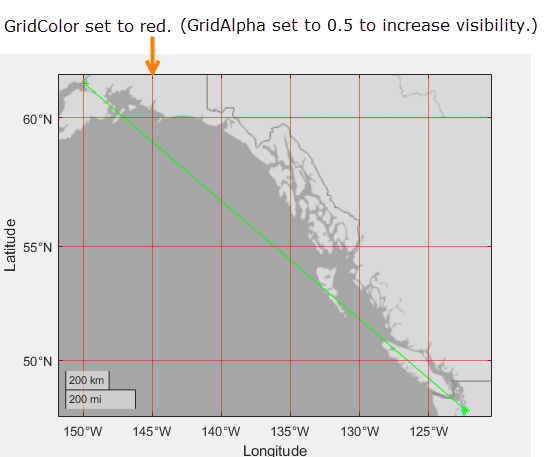
Пример: gx.GridColor = [0 0 1];
Пример: gx.GridColor = 'b';
Пример: gx.GridColor = 'blue';
Пример: gx.GridColor = '#0000FF';
GridColorMode Свойство для установки цвета сетки'auto' (значение по умолчанию) | 'manual'Свойство для установки цвета сетки, заданного как одно из этих значений:
'auto' Возразите автоматически выбирает цвет.
'manual' — Чтобы установить цвет линий сетки для всех направлений, используйте GridColor.
GridAlpha Прозрачность линии сетки0.15 (значение по умолчанию) | значение в области значений [0,1]Прозрачность линии сетки, заданная как значение в области значений [0,1]. Значение 1 означает непрозрачный и значение абсолютно прозрачных средних значений 0.
Пример: gx.GridAlpha = 0.5
GridAlphaMode Режим выбора для GridAlpha'auto' (значение по умолчанию) | 'manual'Режим выбора для свойства GridAlpha, заданного как одно из этих значений:
'auto' Объект выбирает значение прозрачности.
'manual' — Чтобы задать значение прозрачности, используйте свойство GridAlpha.
Пример: gx.GridAlphaMode = 'auto'
Заголовок Заголовок осейText | categoricalЗаголовок осей, заданный как объект Text или значение categorical.
Если вы используете объект Text, задаете заголовок значения свойства String объекта Text: gx.Title.String = 'My Geographic Plot'. Чтобы изменить внешний вид заголовка, такой как стиль шрифта или цвет, используют другие свойства объектов Text. Для полного списка свойств смотрите Text Properties.
Если вы задаете это свойство как категориальный массив, MATLAB использует значения в массиве, не категории.
Можно также использовать функцию title, чтобы задать заголовок.
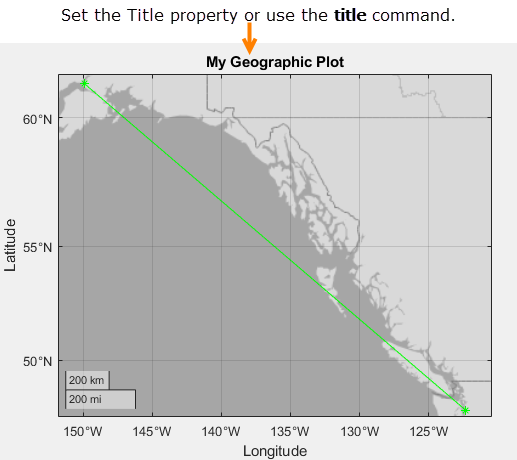
Пример: gx.Title.String = 'My Geographic Plot'
LatitudeLabel — LatitudeText Подпись по осям Latitude, заданная как объект Text. Чтобы задать метку, установите свойство String объекта Text. Чтобы изменить внешний вид метки, такой как стиль шрифта или цвет, устанавливают другие свойства объектов Text. Для полного списка свойств смотрите Text Properties.
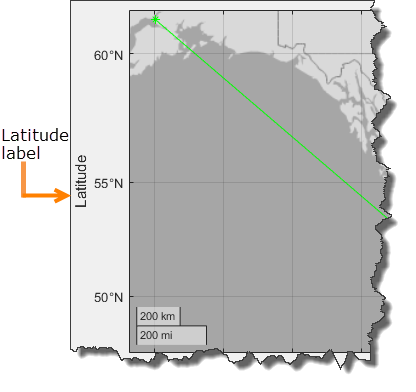
Пример: gx.LatitudeLabel.String = 'My Latitude'
LongitudeLabel — LongitudeText Подпись по осям Longitude, заданная как объект Text. Чтобы задать метку, установите свойство String текстового объекта. Чтобы изменить внешний вид метки, такой как стиль шрифта или цвет, устанавливают другие свойства объектов Text. Для полного списка свойств смотрите Text Properties.
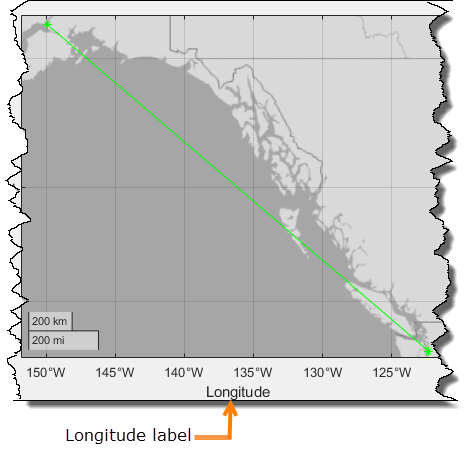
Пример: gx.LongitudeLabel.String = 'My Longitude'
Легенда Легенда сопоставлена с географическими осямиempty GraphicsPlaceholder (значение по умолчанию) | объект LegendЭто свойство доступно только для чтения.
Legend сопоставлена с географические оси, заданные как объект Legend. Чтобы добавить легенду в географические оси, используйте функцию legend. Затем можно использовать это свойство изменить легенду. Для полного списка свойств смотрите Legend Properties.
geoplot(rand(3))
legend({'Line 1','Line 2','Line 3'},'FontSize',12)
gx = gca;
gx.Legend.TextColor = 'red';Также можно использовать это свойство определить, имеют ли географические оси легенду.
gx = gca; lgd = gx.Legend if ~isempty(lgd) disp('Legend Exists') end
ColorOrder ColorOrder Последовательность цветов, заданная как матрица с тремя столбцами триплетов RGB. Каждая строка матрицы задает один цвет в последовательности цветов. Порядок цвета по умолчанию имеет семь цветов.
| Порядок цвета по умолчанию | Связанные триплеты RGB |
|---|---|
|
[ 0 0.4470 0.7410
0.8500 0.3250 0.0980
0.9290 0.6940 0.1250
0.4940 0.1840 0.5560
0.4660 0.6740 0.1880
0.3010 0.7450 0.9330
0.6350 0.0780 0.1840] |
ColorOrderIndex Следующий цвет1 (значение по умолчанию) | положительное целое числоЗатем окрасьте, чтобы использовать в последовательности цветов, заданной как положительное целое число. Например, если это свойство установлено в 1, то следующий график, добавленный к использованию осей первое, раскрашивает последовательность цветов. Если индексное значение превышает количество, раскрашивает последовательность цветов, индексное значение по модулю количества цветов определяет следующий используемый цвет.
Если вы использовали команду hold on или если свойство NextPlot осей установлено в 'add', индексные повышения стоимости последовательности цветов каждый раз, когда новый график добавляется. Сбросьте последовательность цветов путем установки свойства ColorOrderIndex на 1.
Пример: gx.ColorOrderIndex = 5
LineStyleOrder LineStyleOrder '-' (значение по умолчанию) | вектор символов | массив ячеек из символьных векторов | массив строкПорядок LineStyle, заданный как вектор символов, массив ячеек из символьных векторов или массив строк. Создайте каждый элемент с помощью одного или нескольких перечисленных в таблице спецификаторов LineStyle. Можно объединить строку и спецификатор маркера в одном элементе, таком как '-*'.
Циклы MATLAB через стили линии только после использования всех цветов содержатся в свойстве ColorOrder. LineStyleOrder по умолчанию имеет только один стиль линии, '-'.
| Спецификатор | Стиль линии |
|---|---|
'-' (значение по умолчанию) | Сплошная линия |
'--' | Пунктирная линия |
':' | Пунктирная линия |
'-.' | Штрих-пунктирная линия |
'+' | Маркеры знака "плюс" |
'o' | Круговые маркеры |
'*' | Маркеры-звездочки |
'.' | Укажите маркеры |
'x' | Перекрестные маркеры |
's' | Квадратные маркеры |
'd' | Ромбовидные маркеры |
'^' | Маркеры Треугольника, направленного вверх |
'v' | Маркеры Нисходящего треугольника |
'>' | Маркеры треугольника, указывающего вправо |
'<' | Маркеры треугольника, указывающего влево |
'p' | Пятиконечная звезда (пентаграмма) маркеры |
'h' | Маркеры Шестиконечной звезды (гексаграмма) |
Пример: {'-*',':','o'}
LineStyleOrderIndex Стиль следующей строки1 (значение по умолчанию) | положительное целое числоСтиль следующей строки, чтобы использовать в порядке LineStyle, заданном как положительное целое число. Например, если это свойство установлено в 1, то следующий график, добавленный к осям, использует первый стиль линии в порядке LineStyle. Если индексное значение превышает количество стилей линии в порядке LineStyle, то индексное значение по модулю количества стилей линии определяет используемый стиль следующей строки.
Если вы использовали команду hold on или если свойство NextPlot осей установлено в 'add', то индексные повышения стоимости каждый раз вы добавляете новый график. Последующий цикл графиков через порядок LineStyle. Сбросьте порядок LineStyle путем установки свойства LineStyleOrderIndex на 1.
Пример: gx.LineStyleOrderIndex = 1
NextPlot Свойства сбросить'replace' (значение по умолчанию) | 'add' | 'replacechildren' | 'replaceall'Свойства сбросить при добавлении нового графика в оси, заданные как одно из этих значений:
добавление Добавьте новые графики в существующие оси. Не удаляйте существующие графики или сбрасывайте свойства осей прежде, чем отобразить новый график.
'replacechildren' — Удалите существующие графики прежде, чем отобразить новый график. Сбросьте свойства ColorOrderIndex и LineStyleOrderIndex к 1, но не сбрасывайте другие свойства осей. Следующий график, добавленный к осям, использует первый цветной и стиль линии на основе ColorOrder и свойств порядка LineStyle. Это значение подобно использованию cla перед каждым новым графиком.
замена Удалите существующие графики и сбросьте свойства осей, кроме Position и Units, к их значениям по умолчанию прежде, чем отобразить новый график.
'replaceall' — Удалите существующие графики и сбросьте свойства осей, кроме Position и Units, к их значениям по умолчанию прежде, чем отобразить новый график. Это значение подобно использованию cla reset перед каждым новым графиком.
Фигуры также имеют свойство NextPlot. Также можно использовать функцию newplot, чтобы подготовить фигуры и оси для последующих графических команд.
SortMethod Порядок для рендеринга объектов'childorder' (значение по умолчанию) | 'depth'Порядок для рендеринга объектов, заданных как одно из этих значений:
'depth' — Графические объекты в наоборот заказывают на основе текущего представления. Используйте это значение, чтобы гарантировать, что объекты перед другими объектами чертятся правильно.
'childorder' — Графические объекты в порядке, в котором они создаются графическими функциями, не рассматривая отношения объектов в трех dimensionsThis значениях, могут привести к более быстрому рендерингу, особенно если фигура является очень крупной, но также и может привести к неподходящей сортировке глубины отображенных объектов.
Палитра Палитраparula (значение по умолчанию) | m-by-3 массив триплетов RGB Палитра, заданная как m-by-3 массив RGB (красный, зеленый, синий) триплеты, которые задают отдельные цвета m. Также можно использовать функцию colormap, чтобы изменить карту цветов.
MATLAB получает доступ к этим цветам их номером строки.
Пример: gx.Colormap = [1 0 1; 0 0 1; 1 1 0] устанавливает карту цветов на три цвета: пурпурный, синий цвет, и желтый.
ColorScale — Масштабируйтесь для цветного отображения'linear' (значение по умолчанию) | 'log'Масштабируйтесь для цветного отображения, заданного как одно из этих значений:
'linear' — Линейная шкала. Значения деления вдоль шкалы палитры также используют линейную шкалу.
журнал Логарифмическая шкала. Значения деления вдоль шкалы палитры также используют логарифмическую шкалу.
Пример: gx.ColorScale = 'log'
CLim Окрасьте пределы для палитры[0 1] (значение по умолчанию) | двухэлементный вектор формы [cmin cmax]Цветные пределы для палитры, заданной как двухэлементный вектор формы [cmin cmax].
Если связанное свойство режима установлено в 'auto', то MATLAB выбирает цветные пределы. Если вы присваиваете значение этому свойству, то MATLAB устанавливает режим на 'manual' и автоматически не выбирает цветные пределы.
CLimMode Режим выбора для CLim'auto' (значение по умолчанию) | 'manual'Режим выбора для свойства CLim, заданного как одно из этих значений:
'auto' Автоматически выберите пределы на основе цветных данных графических объектов, содержавшихся в осях.
'manual' — Вручную задайте значения. Чтобы задать значения, установите свойство CLim. Значения не изменяются, когда пределы дочерних элементов осей изменяются.
Alphamap Карта прозрачности0 до 1 (значение по умолчанию) | массив конечных альфа-значений от 0 до 1Карта прозрачности, заданная как массив конечных альфа-значений, которые прогрессируют линейно от 0 до 1. Размером массива может быть m-by-1 или 1 m. Альфа-значения доступов MATLAB их индексом в массиве. alphamap может быть любой длиной.
AlphaScale — Масштабируйтесь для отображения прозрачности'linear' (значение по умолчанию) | 'log'Масштабируйтесь для отображения прозрачности, заданного как одно из этих значений:
'linear' — Линейная шкала
журнал Логарифмическая шкала
Пример: gx.AlphaScale = 'log'
ALim Альфа ограничивает для alphamap[0 1] (значение по умолчанию) | двухэлементный вектор формы [amin amax]Альфа ограничивает для alphamap, заданного как двухэлементный вектор формы [amin amax].
Если связанное свойство режима установлено в 'auto', то MATLAB выбирает альфа-пределы. Если вы устанавливаете это свойство, то MATLAB устанавливает режим на 'manual' и автоматически не выбирает альфа-пределы.
ALimMode Режим выбора для ALim'auto' (значение по умолчанию) | 'manual'Режим выбора для свойства ALim, заданного как одно из этих значений:
'auto' Автоматически выберите пределы на основе значений AlphaData графических объектов, содержавшихся в осях.
'manual' — Вручную задайте альфа-пределы. Чтобы задать альфа-пределы, установите свойство ALim.
Color — BackgroundColor [1 1 1] (значение по умолчанию) | триплет RGB | шестнадцатеричный цветовой код | название цвета | окрашивает краткое название |...Цвет фона, заданный как триплет RGB, шестнадцатеричный цветовой код, название цвета или цветное краткое название. Цвет фона только видим, когда свойство Basemap установлено в 'none'.
Для пользовательского цвета задайте триплет RGB или шестнадцатеричный цветовой код.
Триплет RGB представляет собой трехэлементный вектор-строку, элементы которого определяют интенсивность красных, зеленых и синих компонентов цвета. Интенсивность должны быть в диапазоне [0,1]; например, [0,4 0,6 0,7].
Шестнадцатеричный цветовой код является вектором символов или скаляром строки, который запускается с символа хеша (#), сопровождаемый тремя или шестью шестнадцатеричными цифрами, которые могут колебаться от 0 до F. Значения не являются чувствительными к регистру. Таким образом цветовые коды '#FF8800', '#ff8800', '#F80' и '#f80' эквивалентны.
Кроме того, вы можете задать имена некоторых простых цветов. Эта таблица приводит опции именованного цвета, эквивалентные триплеты RGB и шестнадцатеричные цветовые коды.
| Название цвета | Краткое название | Триплет RGB | Шестнадцатеричный цветовой код | Внешний вид |
|---|---|---|---|---|
'red' | 'r' | [1 0 0] | '#FF0000' |
|
'green' | 'g' | [0 1 0] | '#00FF00' |
|
'blue' | 'b' | [0 0 1] | '#0000FF' |
|
'cyan'
| 'c' | [0 1 1] | '#00FFFF' |
|
'magenta' | 'm' | [1 0 1] | '#FF00FF' |
|
'yellow' | 'y' | [1 1 0] | '#FFFF00' |
|
'black' | 'k' | [0 0 0] | '#000000' |
|
'white' | 'w' | [1 1 1] | '#FFFFFF' |
|
'none' | Не применяется | Не применяется | Не применяется | Нет цвета |
Вот являются триплеты RGB и шестнадцатеричные цветовые коды для цветов по умолчанию использованием MATLAB во многих типах графиков.
| Триплет RGB | Шестнадцатеричный цветовой код | Внешний вид |
|---|---|---|
| [0 0.4470 0.7410] | '#0072BD' |
|
| [0.8500 0.3250 0.0980] | '#D95319' |
|
| [0.9290 0.6940 0.1250] | '#EDB120' |
|
| [0.4940 0.1840 0.5560] | '#7E2F8E' |
|
| [0.4660 0.6740 0.1880] | '#77AC30' |
|
| [0.3010 0.7450 0.9330] | '#4DBEEE' |
|
| [0.6350 0.0780 0.1840] | '#A2142F' |
|
Пример: gx.Color = [0 0 1];
Пример: gx.Color = 'b';
Пример: gx.Color = 'blue';
Пример: gx.Color = '#0000FF';
'LineWidth' Ширина строк0.5 (значение по умолчанию) | значение положительной скалярной величиныШирина строк, заданных как значение положительной скалярной величины в модулях точки. Один пункт равен 1/72 дюйма.
Пример: gx.LineWidth = 1.5
Поле Обрисуйте в общих чертах вокруг географических осей'on' (значение по умолчанию) | 'off'Обрисуйте в общих чертах вокруг географических осей, заданных или как 'on' или как 'off'.
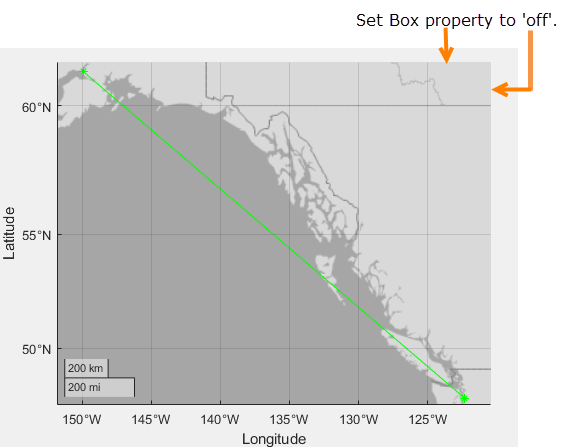
Пример: gx.Box = 'off'
OuterPosition Размер и положение географических осей, включая метки и поля[0 0 1 1] (значение по умолчанию) | четырехэлементный векторРазмер и положение географических осей, включая метки и поля, заданные как четырехэлементный вектор формы [left bottom width height]. Этот вектор задает степени прямоугольника, который заключает внешние границы географических осей. left и элементы bottom задают расстояние от нижнего левого угла фигуры или панели, которая содержит географические оси к нижнему левому углу прямоугольника. width и элементы height являются прямоугольными размерностями.
По умолчанию значения измеряются в модулях, нормированных к контейнеру. Чтобы изменить модули, установите свойство Units. Значение по умолчанию [0 0 1 1] включает целую внутреннюю часть контейнера.
Position — Размер и положение географических осей, не включая метки или поля[0.1300 0.1100 0.7750 0.8150] (значение по умолчанию) | четырехэлементный векторРазмер и положение географических осей, не включая метки или поля, заданные как четырехэлементный вектор формы [left bottom width height]. Этот вектор задает степени самого высокого ограничительного прямоугольника, который заключает географические оси. left и элементы bottom задают расстояние от нижнего левого угла контейнера к нижнему левому углу прямоугольника. width и элементы height являются прямоугольными размерностями.
По умолчанию значения измеряются в модулях, нормированных к контейнеру. Чтобы изменить модули, установите свойство Units.
Пример: gx.Position = [0 0 1 1] не задает расстояния между нижним левым углом контейнера к прямоугольнику и шириной и высотой, чтобы заполнить целый контейнер.
TightInset — Поля для текстовых меток[left bottom right top]Это свойство доступно только для чтения.
Поля для текстовых меток, возвращенных как четырехэлементный вектор формы [left bottom right top]. Это свойство доступно только для чтения.
Элементы задают расстояния между границами свойства Position и степенью географических текстовых меток осей и заголовка. По умолчанию значения измеряются в модулях, нормированных фигуре или uipanel, который содержит географические оси. Чтобы изменить модули, установите свойство Units.
Свойство Position и свойство TightInset задают самую трудную ограничительную рамку, которая заключает географические оси и ее метки и заголовок.
ActivePositionProperty — Свойство активной позиции'outerposition' (значение по умолчанию) | 'position'Свойство активной позиции во время изменяет размер операции, заданной как одно из этих значений:
OuterPosition Содержите постоянное свойство OuterPosition.
'position' — Содержите постоянное свойство Position.
Фигура может изменить размер, если вы в интерактивном режиме изменяете размер его или во время печати или экспорта операции.
Модули Модули положения'normalized' (значение по умолчанию) | 'inches' | 'centimeters' | 'points' | 'pixels' | 'characters'Модули положения, заданные как одно из этих значений.
Units | Описание |
|---|---|
'normalized' (значение по умолчанию) | Нормированный относительно контейнера, который обычно является фигурой или панелью. Левый нижний угол контейнера сопоставляет с (0,0), и правый верхний угол сопоставляет с (1,1). |
'inches' | 'inches' |
'centimeters' | 'centimeters' |
'characters' | На основе шрифта uicontrol по умолчанию графического корневого объекта:
|
'points' | Точки книгопечатания. Один пункт равен 1/72 дюйма. |
'pixels' | 'pixels'.
|
При определении модулей как пары Name,Value во время создания объекта необходимо установить свойство Units прежде, чем задать свойства, что вы хотите использовать эти модули, такие как Position.
Toolbar — Панель инструментов исследования данныхAxesToolbarПанель инструментов исследования данных, заданная как объект AxesToolbar. Панель инструментов появляется в верхнем правом углу географических осей, когда вы наводите на него. Панель инструментов обеспечивает быстрый доступ к инструментам исследования данных, таким как изменение масштаба, представление восстановления и всплывающие подсказки.
Если вы не хотите, чтобы панель инструментов появилась, когда вы наводите на географические оси, устанавливаете свойство Visible объекта AxesToolbar к 'off'. Для получения дополнительной информации о свойствах объекта AxesToolbar, смотрите AxesToolbar Properties.
Пример: gx.Toolbar.Visible = 'off'
Visible — Состояние видимости'on' (значение по умолчанию) | 'off'Состояние видимости географических осей, заданных как одно из этих значений:
'on' — Отображать объект.
'off' — Скрыть объект, не удаляя его. Вы по-прежнему можете получать доступ к свойствам невидимого объекта.
CurrentPoint Местоположение указателя мышиЭто свойство доступно только для чтения.
Местоположение указателя мыши, заданного как массив 2х3 формы:
[lat lon 0 lat lon 0]
Свойство CurrentPoint содержит широту (lat) и долгота (lon) координаты указателя мыши относительно географических осей. Точки (lat,lon) указывают на местоположение последнего клика мыши. Однако, если фигуре задали коллбэк WindowButtonMotionFcn, то точки (lat,lon) указывают на последнее местоположение указателя мыши.
Формат возвращаемого значения сопоставим с возвращаемым значением свойства CurrentPoint объекта Axes. Для географических осей третий столбец возвращаемого значения всегда является нулем. Значения широты и долготы во второй строке являются копиями значений в первой строке.
Пример: [52.1411 -125.1167 0; 52.1411 -125.1167 0]
UIContextMenu Контекстное менюGraphicsPlaceholder (значение по умолчанию) | объект ContextMenuКонтекстное меню, заданное как объект ContextMenu. Используйте это свойство для отображения контекстного меню при щелчке правой кнопкой мыши по объекту. Создайте контекстное меню с помощью функции uicontextmenu.
Если для свойства PickableParts задано значение 'none', или если для свойства HitTest установлено значение 'off', контекстное меню не отображается.
Selected — Состояние выбора'off' (значение по умолчанию) | 'on'Состояние выбора, заданное как одно из следующих значений:
'on' — Выбран. Если вы кликаете на объект, находясь в режиме редактирования графика, MATLAB устанавливает для свойства Selected значение 'on'. Если для свойства SelectionHighlight задано значение 'on', MATLAB отображает маркеры выделения вокруг объекта.
off' — Не выбран.
SelectionHighlight Отображение маркеров выделения'on' (значение по умолчанию) | 'off'Отображение маркеров выделения, заданное как одно из следующих значений:
'on' — Отображать маркеры выделения, если для свойства Selected задано значение 'on'.
'off' — Никогда не отображать маркеры выделения, даже если для свойства Selected задано значение 'on'.
'ButtonDownFcn' Щелкните мышью по коллбэку'' (значение по умолчанию) | указатель на функцию | массив ячеек | вектор символовОбратный вызов по клику мыши, заданный как одно из следующих значений:
Указатель на функцию
Массив ячейки, содержащий указатель на функцию и дополнительные аргументы
Вектор со строкой символов, являющийся действительной командой или функцией MATLAB, которая оценивается в базовом рабочем пространстве (не рекомендуется)
Используйте это свойство для выполнения кода при клике по объекту. Если вы задаете это свойство с помощью указателя на функцию, то MATLAB передает два аргумента функции обратного вызова при выполнении обратного вызова:
Объект, по которому кликают — свойства Access объекта, по которому кликают, из функции обратного вызова.
Данные о событиях — Пустой аргумент. Замените его на символ тильды (~) в функциональном определении, чтобы указать, что этот аргумент не используется.
Если для свойства PickableParts задано значение 'none', или если для свойства HitTest задано значение 'off', этот обратный вызов не выполняется.
CreateFcn Коллбэк создания'' (значение по умолчанию) | указатель на функцию | массив ячеек | вектор символовСоздание обратного вызова, заданное как одно из следующих значений:
Указатель на функцию
Массив ячейки, содержащий указатель на функцию и дополнительные аргументы
Вектор со строкой символов, являющийся действительной командой или функцией MATLAB, которая оценивается в базовом рабочем пространстве (не рекомендуется)
Используйте это свойство для выполнения кода при создании объекта. MATLAB выполняет обратный вызов после создания объекта и настройки всех его свойств. Установка значения свойства CreateFcn не влияет на существующий объект . Для того, чтобы действие было эффективным, вам необходимо задать свойство CreateFcn во время создания объекта. Один из способов задать свойство во время создания объекта — задать значение свойства по умолчанию для объекта. Для получения дополнительной информации см. Раздел "Значения свойств по умолчанию".
Если вы задаете данный обратный вызов с помощью указателя на функцию, MATLAB передает два аргумента в функцию обратного вызова при выполнении обратного вызова:
Созданный объект — свойства Access объекта из функции обратного вызова. Также можно получить доступ к объекту через свойство CallbackObject графического корневого объекта, который может быть запрошен с помощью функции gcbo.
Данные о событиях — Пустой аргумент. Замените его на символ тильды (~) в функциональном определении, чтобы указать, что этот аргумент не используется.
DeleteFcn Коллбэк удаления'' (значение по умолчанию) | указатель на функцию | массив ячеек | вектор символовУдаление обратного вызова, заданное как одно из следующих значений:
Указатель на функцию
Массив ячейки, содержащий указатель на функцию и дополнительные аргументы
Вектор со строкой символов, являющийся действительной командой или функцией MATLAB, которая оценивается в базовом рабочем пространстве (не рекомендуется)
Используйте это свойство для выполнения кода при удалении объекта. MATLAB выполняет обратный вызов перед уничтожением объекта, чтобы обратный вызов мог получить доступ к значениям его свойств.
Если вы задаете данный обратный вызов с помощью указателя на функцию, MATLAB передает два аргумента в функцию обратного вызова при выполнении обратного вызова:
Удаленный объект — свойства Access объекта из функции обратного вызова. Также можно получить доступ к объекту через свойство CallbackObject графического корневого объекта, который может быть запрошен с помощью функции gcbo.
Данные о событиях — Пустой аргумент. Замените его на символ тильды (~) в функциональном определении, чтобы указать, что этот аргумент не используется.
Interruptible — Прерывание коллбэка'on' (значение по умолчанию) | 'off'Прерывание обратного вызова, обозначаемое как 'on' или 'off'. Свойство «Прерывание» определяет, можно ли прерывать выполняемый обратный вызов.
Рассмотрите эти состояния коллбэка где:
Выполняемый обратный вызов — это актуальный на данный момент обратный вызов.
Прерывающий обратный вызов — это обратный вызов, который пытается прервать текущий обратный вызов.
Каждый раз, когда MATLAB инициирует обратный вызов, этот обратный вызов пытается прервать текущий обратный вызов. Свойство Interruptible объекта, владеющего рабочим коллбэком, определяет, разрешено ли прерывание. Если прерывание не разрешено, то свойство BusyAction объекта, владеющего прерыванием обратного вызова, определяет, отбрасывается ли это или вставило очередь.
Свойство Interruptible определяет, может ли другой коллбэк прервать коллбэк ButtonDownFcn объекта GeographicAxes. Свойство Interruptible имеет два значения:
'on' — Прервать. Прерывание происходит на следующем этапе, где MATLAB обрабатывает очередь. Например, очереди обрабатываются командами, такими как drawnow, figure, getframe, waitfor, pause и waitbar.
Если текущий обратный вызов содержит одну из этих команд, MATLAB останавливает выполнение обратного вызова в этой точке и выполняет прерывание обратного вызова. MATLAB возобновляет выполнение обратного вызова при завершении прерывания. Для получения дополнительной информации см. раздел "Выполнение прерывания обратного вызова"..
Если текущий обратный вызов не содержит одну из этих команд, MATLAB завершает выполнение обратного вызова без прерывания.
'off' — Не прерывать. MATLAB завершает выполнение обратного вызова без каких-либо прерываний.
BusyAction Постановка в очередь коллбэка'queue' (значение по умолчанию) | 'cancel'Постановка обратного вызова в очередь задается как 'queue' или 'cancel'. Свойство BusyAction определяет, как MATLAB обрабатывает выполнение прерывания обратных вызовов.
Рассмотрите эти состояния коллбэка где:
Выполняемый обратный вызов — это актуальный на данный момент обратный вызов.
Прерывающий обратный вызов — это обратный вызов, который пытается прервать текущий обратный вызов.
Каждый раз, когда MATLAB инициирует обратный вызов, этот обратный вызов пытается прервать текущий обратный вызов. Свойство Interruptible объекта, владеющего рабочим коллбэком, определяет, разрешено ли прерывание. Если прерывание не разрешено, то свойство BusyAction объекта, владеющего прерыванием обратного вызова, определяет, отбрасывается ли это или вставило очередь.
Если коллбэк объекта GeographicAxes пытается прервать рабочий коллбэк, который не может быть прерван, то свойство BusyAction определяет, отбрасывается ли это или вставило очередь. Задайте свойство BusyAction как одно из следующих значений:
'queue' — поместите прерывающий обратный вызов в очередь вызовов, подлежащих обработке после завершения обратного вызова. (поведение по умолчанию)
cancel' — Отменить прерывание обратного вызова.
PickableParts Способность захватить клики мыши'visible' (значение по умолчанию) | 'all' | 'none'Возможность осуществить захват кликов мыши, заданная как одно из следующих значений:
'visible' — Захватите клики мыши только, когда видимый. Свойство Visible должно быть установлено в 'on'. Свойство HitTest определяет, отвечает ли объект GeographicAxes на нажатие кнопки или если предок делает.
все Захватите клики мыши независимо от видимости. Свойство Visible может быть установлено в 'on' или 'off'. Свойство HitTest определяет, отвечает ли объект GeographicAxes на нажатие кнопки или если предок делает.
'none' — Невозможно захватить клики мыши. Нажатие на объект GeographicAxes передает нажатие кнопки объекту ниже его в текущем представлении окна рисунка, которое обычно является осями или фигурой. Свойство HitTest не имеет никакого эффекта.
Если вы хотите объект быть активируемыми кликом мыши, когда это под другими объектами, что вы не хотите быть активируемыми кликом мыши, то установленный свойство PickableParts других объектов к 'none' так, чтобы нажатие кнопки прошло через них.
HitTest Ответ на захватил клики мыши'on' (значение по умолчанию) | 'off'Ответ на захваченные клики мыши, заданный как одно из следующих значений:
'on' — Инициируйте коллбэк ButtonDownFcn объекта GeographicAxes. Если вы определили свойство UIContextMenu, активируйте контекстное меню.
'off' Инициируйте коллбэки для самого близкого предка объекта GeographicAxes, который имеет один из них:
Набор свойств HitTest к 'on'
Набор свойств PickableParts к значению, которое позволяет предку захватить клики мыши
Свойство PickableParts определяет, может ли объект GeographicAxes захватить клики мыши. Если это невозможно, свойство HitTest никоим образом на это не влияет.
BeingDeleted — Deletion'off' | 'on'Это свойство доступно только для чтения.
Удаление статуса, возврат на 'off' или 'on'. MATLAB устанавливает свойство BeingDeleted на 'on', когда функция удаления объекта начинает выполняться (см. ""Свойство DeleteFcn""). Свойство BeingDeleted остается в установленном значении 'on', до того момента, как объект перестанет существовать.
Проверяйте значение свойства BeingDeleted, если необходимо проверить, что объект не собирается быть удаленным прежде, чем запросить или изменить его.
Parent — Родительский элемент географических осейFigure | объект Panel | объект TabРодительский элемент географических осей, заданных как объект Figure, объект Panel или объект Tab.
Children — Дочерние элементыGraphicsPlaceholder | массив графических объектовДочерние элементы, возвращенные как массив графических объектов. Используйте это свойство просмотреть список дочерних элементов или переупорядочить дочерние элементы путем установки свойства на перестановку себя.
Вы не можете добавить или удалить дочерние элементы, использующие свойство Children. Чтобы добавить дочерний элемент в этот список, установите свойство Parent дочернего графического объекта к объекту GeographicAxes.
HandleVisibility Видимость указателя на объект'on' (значение по умолчанию) | 'off' | 'callback'Видимость указателя на объект в свойстве Children родителя, заданная как одно из следующих значений:
on' — указатель на объект всегда отображается.
off' — указатель на объект всегда невидим. Эта опция предназначена для предотвращения непреднамеренных изменений в пользовательском интерфейсе другой функцией. Установите значение 'off' в HandleVisibility, чтобы временно скрыть указатель в течение выполнения этой функции.
callback' — указатель на объект виден из обратных вызовов или функций, вызываемых обратными вызовами, но не из функций, инициируемых из командной строки. Эта опция блокирует доступ к объекту в командной строке, но разрешает функциям обратного вызова получать доступ к нему.
Если объект не указан в свойстве Children родителя, то функции, которые получают указатели на объекты путем поиска иерархии объектов или запросов свойств указателя, не могут вернуть его. Примеры таких функций включают get, findobj, gca, gcf, gco, newplot, cla, clf и функции close.
Скрытые указатели на объекты все еще действительны. Установите значение корневого свойства ShowHiddenHandles на 'on', чтобы отобразить все указатели на объекты независимо от значения свойства HandleVisibility.
Ввод Тип графического объекта'geoaxes' (значение по умолчанию)Это свойство доступно только для чтения.
Тип графического объекта, возвращенного как 'geoaxes'.
Тег Пометьте, чтобы сопоставить с географическими осями'' (значение по умолчанию) | вектор символов | представляет скаляр в виде строкиПометьте, чтобы сопоставить с объектом Geographic Axes, заданным как вектор символов или представить скаляр в виде строки.
Используйте это свойство найти объекты Geographic Axes в иерархии. Например, можно использовать функцию findobj, чтобы найти объекты Geographic Axes, которые имеют определенное значение свойства Tag.
Пример: 'January Data'
UserData UserData [] (значение по умолчанию) | любые данные MATLABПользовательские данные, чтобы сопоставить с объектом Geographic Axes, заданным как любые данные MATLAB, например, скаляр, вектор, матрица, массив ячеек, символьный массив, таблица или структура. MATLAB не использует эти данные.
Чтобы связать несколько наборов данных или прикрепить имя поля к данным, используйте функции getappdata и setappdata.
Пример: 1:100
cla | gca | geoaxes | geobasemap | geolimits | geotickformat
1. Если смысл перевода понятен, то лучше оставьте как есть и не придирайтесь к словам, синонимам и тому подобному. О вкусах не спорим.
2. Не дополняйте перевод комментариями “от себя”. В исправлении не должно появляться дополнительных смыслов и комментариев, отсутствующих в оригинале. Такие правки не получится интегрировать в алгоритме автоматического перевода.
3. Сохраняйте структуру оригинального текста - например, не разбивайте одно предложение на два.
4. Не имеет смысла однотипное исправление перевода какого-то термина во всех предложениях. Исправляйте только в одном месте. Когда Вашу правку одобрят, это исправление будет алгоритмически распространено и на другие части документации.
5. По иным вопросам, например если надо исправить заблокированное для перевода слово, обратитесь к редакторам через форму технической поддержки.